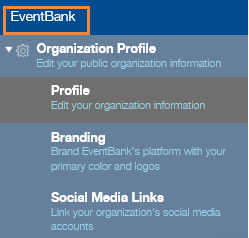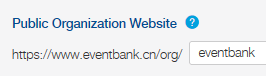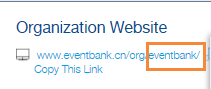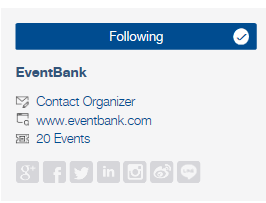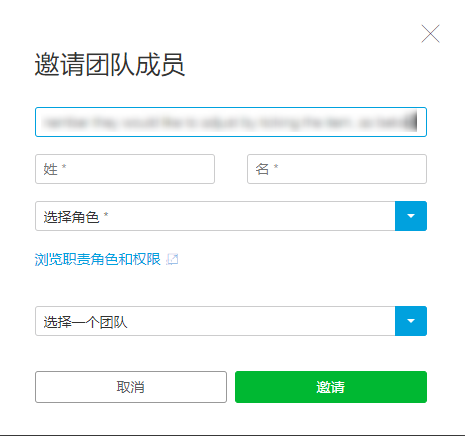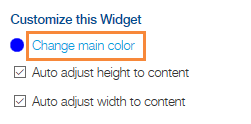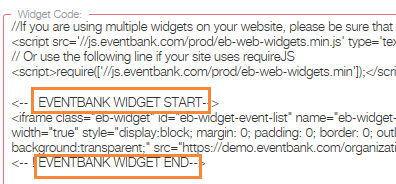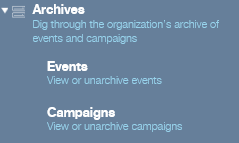机构设置主要与Glue Up平台的管理有关。在这里,可以配置一般的组织设置,并且可以使用相应的权限添加团队成员。附加选项:小部件、支付信息、存档内容。这一节需要在最开始时设置。
设置:
机构:
- 概要:输入有关您组织的所有相关数据。确保公众联系的细节都是正确的,因为这个信息可以出现在平台的不同部分。
- 品牌:使用这个部门为你的组织页面和电子邮件设置标识和主色,你选择的颜色也会成为你的电子邮件的主题。如果您的活动页面和内容在PC或大屏幕设备上使用,则将使用第一个徽标。第二个标识将用于移动查看,但是,您也可以在需要时上传相同的照片。
- 社交媒体链接:在这里添加你所有的社交媒体账号,这些都将显示在组织页面上。组织页面:组织页面是您在Glue Up上的主要页面,您在组织配置文件中输入的所有信息以及您的活动、会员身份和订阅将在这里显示。稍后您将在您的控制面板上找到该链接。
职责角色和权限
为您的机构(例如实习生或其他部门)创建自定义角色,并处理他们的所有权限。权限可以管理每个部分和函数,允许查看、更新、创建,
- 深蓝:活跃
- 浅蓝色:有些是活跃的(在小节中),有些则不活跃。
- 白:不活跃
- 灰色:不选择
团队成员
如何从主页访问机构设置模块:
步骤1:当你在平台上第一次登陆时,你会看到屏幕顶部的菜单栏(如下所示)。请点击“机构设置“按钮,用橙色圆圈表示。
然后,您将被带到“管理模块”,以添加关于您的组织的更多信息。

步骤2:单击后,您将看到左侧的侧栏菜单,用于在此模块中使用和完成您需要的所有任务。

1.在您的组织网站上定制独特的品牌形象。
2.团队管理
3.实际上,您的团队具有特定的角色和权限。
4.在你的官方网站上嵌入小部件,通过直接拷贝和粘贴来宣传你的活动,会员和订阅。
5.存档事件和不需要的活动,以备将来使用。
第1部分:在您的组织网站上定制独特的品牌形象。
在这里,你有三个部分可以选择,“简介”,“品牌”和“社交链接”。
简介:

建立组织信息,公共组织网站,组织细节和公众联系都可以在这里找到。
机构信息有两个字段,一个是组织名,它将出现在侧栏上。
假设我输入了“Eventbank”,它将会显示为橙色圆圈。
另一个是“About”,它会出现在你的机构网站“Home”下。
公共机构网站:您可以添加您的特定后缀,这将显示在“主页”页面。


组织细节和公共联系也可以出现在组织网站上。

如果你点击联系人组织者,你可以发送电子邮件到他们的公共联系。
您需要将一个web地址输入到组织的详细信息中。
品牌:
你可以在桌面和移动设备上分别上传你的logo,你也可以设置一个默认的颜色,这将适用于你的组织网站。
然后你可以在桌面预览效果。

要在桌面上上传您的徽标,请单击蓝色的按钮。我们推荐这个尺寸和比例,因为这创造了最好的视觉效果。

对于手机上的LOGO,你可以拖动或上传照片。
请注意您的logo的大小和比例。
为您的组织网站选择一个主色调,然后点击预览按钮来查看它的效果。

社交媒体链接:
在这里,你可以添加你的社交媒体链接到组织网站。

点击“添加社交媒体链接”的绿色按钮后,您将看到一个下拉列表,使用此选项选择社交媒体平台并输入链接。
您还可以单击三个点进行进一步操作,例如编辑或删除链接。

所有的社交媒体链接将出现在你的组织的网站上。
Part 2. 管理具有特定角色和权限的平台管理团队。
职责角色和权限:
您可以设置默认角色的权限,并通过定制的权限创建新的角色。

存在五种角色:admin、manager、marketer、finance和拥有不同权限的成员。
使用蓝色的点来打开或关闭特定的权限。您还可以通过单击“添加职责角色”添加新的角色。
对于添加的新角色,您可以单击铅笔或交叉来编辑或删除鼠标悬停在它们上面。

通过单击页面右上角的按钮重置或复制该角色。
团队:
在这里,您可以邀请团队成员管理平台和团队。

点击“添加团队”创建一个新的团队。
你可以通过点击右上角的绿色按钮来邀请团队成员。
接下来,输入信息并选择该成员的角色。
您还可以将该成员添加到已经存在的团队中。

如何将现有的团队成员添加到另一个组:
您首先需要选择他们想要调整的团队成员,如下所示。

然后,在团队的名字旁边,出现两个按钮:“添加到团队”和向下箭头。通过点击“添加到团队”,您可以选择您想要添加成员的团队。或者,单击向下箭头将该团队成员从当前团队中删除。
点击三个点后,将会出现一个动作,可以编辑、删除或添加到团队中。
Part 4.在您的官方网站上嵌入的工具栏,可以通过直接复制和粘贴来推广您的挥动、会员资格和订阅。
工具栏:

我们现在可以支持四种工具栏,这些可以嵌入到您的官方网站。
使用此方法,您可以在您的网站上显示完全更新和同步的Glue Up信息。
如何选择小部件的主色调:

在本节中,您可以预览这个小部件在其网站上的效果。

如何获取工具栏的代码:
您可以在每个小部件下面找到底部的代码,从小部件开始将文本复制粘贴到小部件端。
Part 5: 存档活动和营销邮件,以备将来使用。

您可以将其作为一个库进行归档,以供使用,您可以在其中对活动进行归档。
如何管理档案:

活动和营销邮件可以通过单击被圈橙色的字段来排序。
如何恢复活动和活动:
只需点击“取消归档”下面的按钮,这个活动或营销邮件将恢复到活动管理或营销邮件模块。
FAQs—Become An Expert